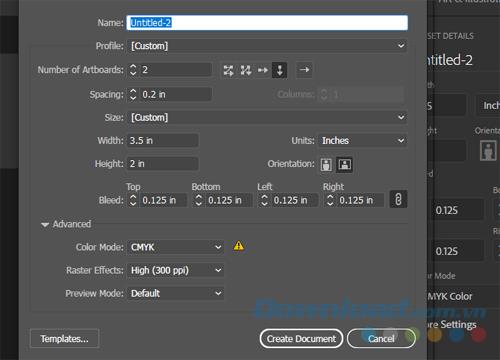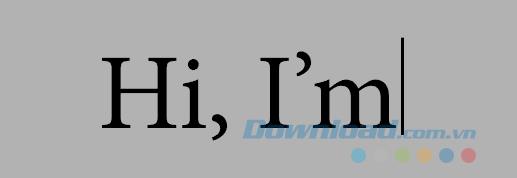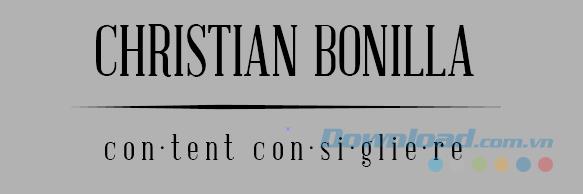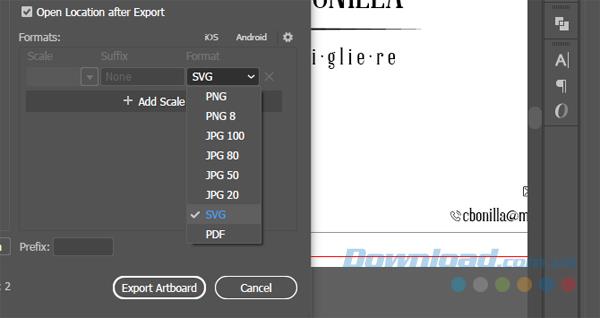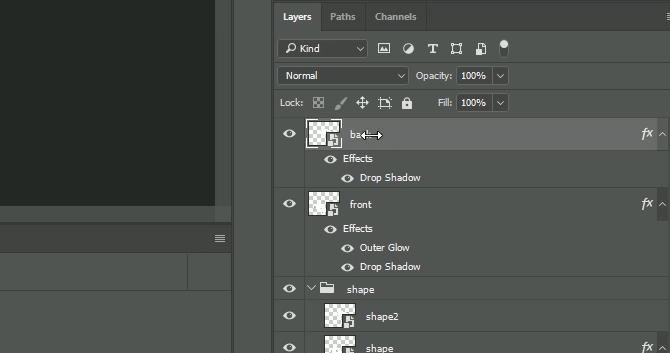کارت ویزیت یک کارت ویزیت است که اطلاعات اصلی شما را برای شرکا یا آشنایان جدید ، که معمولاً در تجارت استفاده می شود ، فراهم می کند.
دانلود Adobe Illustrator
اگر دوست ندارید از کارت ویزیت از پیش طراحی شده استفاده کنید اما می خواهید سبک خود را بیان کند ، مقاله زیر نحوه طراحی کارت ویزیت اساسی را با استفاده از نرم افزار حرفه ای طراحی گرافیک Adobe Illustrator نشان می دهد. مهارت های طراحی و همچنین صبر خود را به چالش بکشید.
طراحی کارت ویزیت با Adobe Illustrator
مرحله 1: دو طرف کارت ویزیت را تنظیم کنید
هنگام ایجاد کارت ویزیت ، دو نکته اساسی وجود دارد که باید در نظر داشته باشید ، یعنی ما هر دو طرف نمونه کارها را ایجاد می کنیم و این گرافیک ها را برای چاپ ایجاد می کنیم. برای به دست آوردن بهترین محصول ، چاپ معکوس گرافیک دیجیتال به چندین پارامتر مختلف نیاز دارد. بیایید شروع کنیم
شما با باز کردن یک سند جدید در Illustrator و انتخاب تنظیمات بیشتر ، پنجره را مطابق شکل زیر باز می کنید .
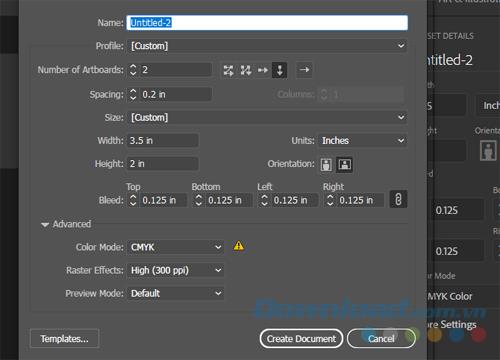
در اینجا چند پارامتر را باید در نظر داشته باشید:
تعداد Artboards / Arrange By Column : ما دو تابلوی artboard ایجاد خواهیم کرد که برای هر دو طرف کارت ویزیت از آنها استفاده خواهید کرد. گزینه ستون تنظیم ، یک ستون را در بالای طرف دیگر کارت ویزیت قرار می دهد. پارامتر Spacing مقوا را جدا می کند.
Bleed : منطقه Bleed به پرینتر اجازه می دهد تا گرافیک یا رنگ ها را در لبه صفحه قرار دهد. شما باید کارت ویزیت خونریزی در حدود 1/8 اینچ بگذارید. هر گرافیکی را که استفاده می کنید تا لبه ناحیه خونریزی گسترش دهید ، در غیر این صورت یک مرز سفید کوچک روی کارت خود خواهید داشت.
حالت رنگ / جلوه های شطرنجی : دو جنبه مهم که باید به یاد داشته باشید CMYK - حالت رنگ و High (300 ppi) - اثر شایع کننده است. CMYK همیشه باید برای چاپ استفاده شود که با الگوی پیش فرض رنگ RGB متفاوت باشد که برای صفحه نمایش بهترین خواهد بود. علاوه بر این ، 300 ppi چاپ واضح تری ارائه می دهد زیرا اطلاعات رنگ بیشتری را در هر اینچ نسبت به رزولوشن کم دارد.
عرض / ارتفاع / واحد / جهت گیری : اندازه مشترک کارت ویزیت 3.5 "x 2" است. گزینه Orientation در بالا آنها را در حالت افقی نمایش می دهد ، اما برای پرتره ها نیز مناسب است.
مرحله 2: موضوعی را انتخاب کنید
قبل از ادامه طرح باید یک موضوع خاص برای کارت ویزیت خود انتخاب کنید. شما می توانید یک سبک کارت ویزیت را که به صورت آنلاین مشاهده می کنید شبیه سازی کنید و لزوماً مربوط به حرفه شما نخواهد بود. در این مقاله کارت ویزیت برای نوشتن آزاد طراحی خواهد شد.

صرف نظر از توانایی هنری شما ، بهتر است قبل از ایجاد محصولی برای استفاده حرفه ای یا تجاری ، طرح های خود را ترسیم کنید. با این روش می توانید تصاویر و طرح ها را آسان تر کنید.
مرحله 3: کارت ویزیت طراحی کنید
پس از طرح موضوع ، طراحی جلوی کارت را شروع می کنیم ، سمت چپ برمی گردد.
یک قلم را انتخاب کنید
ابتدا باید قلم مورد نظر خود را انتخاب کنید. علاوه بر آرم شرکت ، اکثر کارتهای ویزیت به فونت های جلویی و پشت کارت ویزیت احتیاج دارند. اگر طراح حرفه ای نباشید ، احتمالاً در انتخاب بهترین قلم مشکل خواهید داشت. با توجه به آنچه می خواهید انتخاب کنید راحت باشید زیرا آنها احتمالاً جلوه های خوبی خواهند گرفت.
طبق معمول ، همیشه می توانید لیست بهترین فونت های آنلاین را جستجو کنید. در این مقاله از 2 فونت استفاده خواهد شد: Minion for the front و Lincoln برای پشت به دلیل اینکه هر دو طرف یک نوع و یک مضمون یکسان هستند.
طراحی جلو
برای طرح های ساده بهتر است از اشکال اساسی استفاده کنید تا مشکلی پیش نیاید. خوشبختانه ، استفاده از اشکال در Illustrator ساده است حتی اگر به جنبه خلاق خود تکیه نکنید.
از آنجا که کارت ویزیت در مقاله برای نوشتن محتوا طراحی شده است ، جنبه رابط کاربری سبک نشانگر متن (خط چشمک زن را که به عنوان تایپ می کنید) در قسمت جلوی کارت ویزیت ادغام می کند. می خواهید جلوی کارت خود را به بیننده ترغیب کند که به پشت نگاه کند.
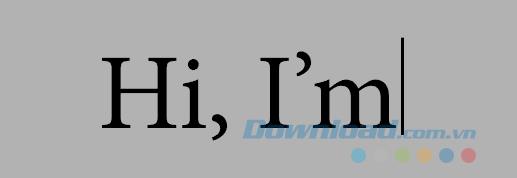
البته می توانید از برخی آرم ها یا آرم های جلویی استفاده کنید. هرچه زمان بیشتری برای طراحی خود صرف کنید ، محصول شما بهتر خواهد شد. حتی اگر طراحی شما چشمگیر نیست ، مانند مورد فوق ، مطمئن شوید که شغل خود را یا حداقل اطلاعات مهم برای مشخص کردن آن از کارت ویزیت نشان می دهید.
طراحی روی پشت
قسمت پشت کارت ویزیت باید حاوی اطلاعات تماس باشد. یک نوع فونت واضح را انتخاب کنید تا اطلاعات شما خوانده شود. شما همچنین می توانید از برس های سفارشی موجود به صورت آنلاین برای هر دو جزئیات کوچک و همچنین طرح های بزرگ در کارت ویزیت خود استفاده کنید.
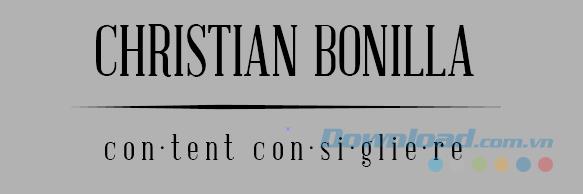
نمادهای تلفن و نامه را اضافه کنید. حتما آیکون ها را با فرمت EPS بارگیری کنید زیرا این یک قالب برداری است که کیفیت را در هر اندازه حفظ می کند.

مرحله 4: کارت ویزیت را ذخیره کنید
اکنون ، پس از ایجاد طراحی خود در Illustrator ، باید آن را به درستی ذخیره کنید. در حالی که بیشتر تصاویر به عنوان فایل های تصویری ذخیره می شوند ، برای حفظ کیفیت چاپ بهتر است کارت ویزیت خود را به عنوان یک فایل PDF ذخیره کنید.
به File> Save As بروید . در پنجره بعدی پرونده را نامگذاری کرده و از منوی کشویی کنار Save as Type کلیک کنید . فایل را به عنوان Adobe PDF ذخیره کنید .

در آخر ، فقط روی Save کلیک کنید و طرح شما آماده ارسال به خدمات چاپ کارت است.
ایجاد کارتهای کارت ویزیت
همچنین می توانید یک مدل را ایجاد کنید (مدل های موجود ، پرونده های PSD یا بردارهایی که توسط طراحان یا کارت های ویزیت مبتنی بر هزینه ایجاد و به اشتراک گذاشته می شود) که به دیگران امکان می دهد کارت ویزیت شما را حرفه ای تر مشاهده کنند. و زیبایی بیشتر از ارسال طرح های آنلاین است.

ابتدا باید کارت گرافیک کارت ویزیت خود را به یک فایل تصویری معمولی تبدیل کنید تا آن را در مدل سازی قرار دهید. برای استخراج طرح از Illustrator ، به File> Export> Export for Screens بروید . در پنجره بعدی ، فرمت را به SVG تغییر دهید ، مکان ذخیره را انتخاب کنید و بر روی Export Artboard کلیک کنید .
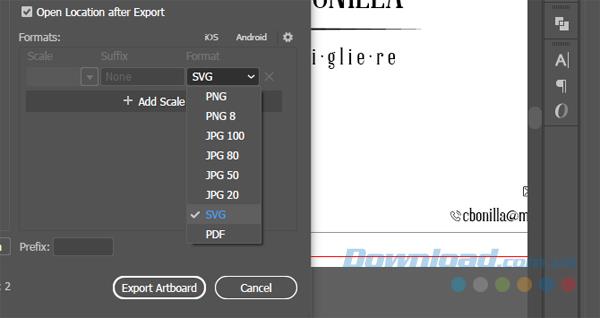
با این کار به جای فایل تصویری معمول ، تصویر شما به عنوان یک وکتور صادر می شود که به شما امکان تغییر اندازه می دهد اما همان کیفیت را حفظ می کنید. در مرحله بعد ، شما یکی از مدلهای کارت ویزیت را بصورت آنلاین بارگیری می کنید. سپس پرونده PSD را در فتوشاپ استخراج کرده و باز می کنید .
Mockups به کاربران امکان می دهد عکس های قبلی را به طور پیش فرض با عکس های جدید خود جایگزین کنند. پس از باز شدن ، به پنل Layers بروید و روی تصویر کوچک جلوی و پشت کارت ویزیت دو بار کلیک کنید. یک پنجره فردی فتوشاپ باز خواهد شد.
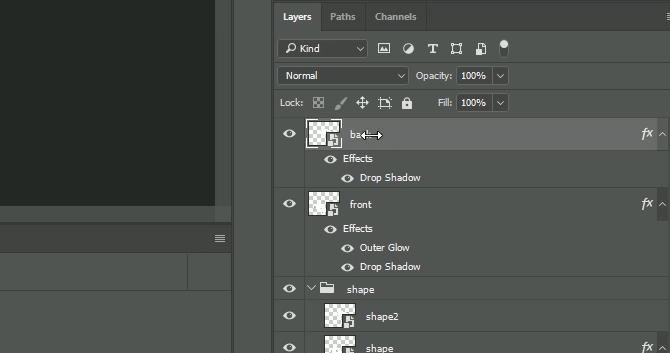
تصویر موجود را با پرونده کارت ویزیت SVG جایگزین کنید. سپس Ctrl + S را فشار دهید تا گرافیک ذخیره شود. مدل شما به طور خودکار با تصویر جدید بروزرسانی می شود. هر نوع گرافیک یا طرح اضافی را که می خواهید در اینجا اضافه کنید و در مدل شما ظاهر می شود. همین کار را با آن طرف کارت انجام دهید.

در بالا مقاله ای است که شما را در مراحل ایجاد کارت ویزیت اساسی در Adobe Illustrator راهنمایی می کند. وقت و تلاش خود را صرف کاوش ، کاوش کنید ، کارتهای ویزیت پیچیده و حرفه ای تری طراحی خواهید کرد.